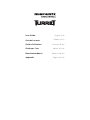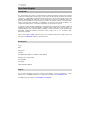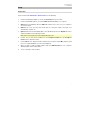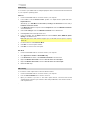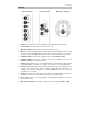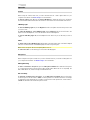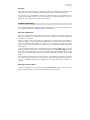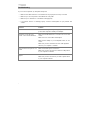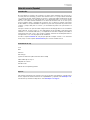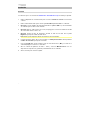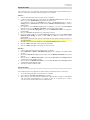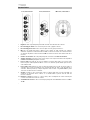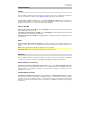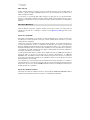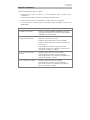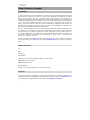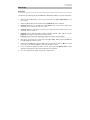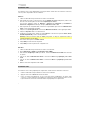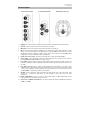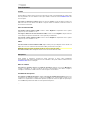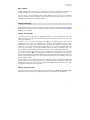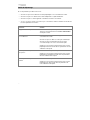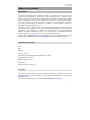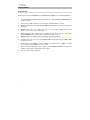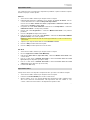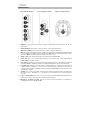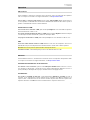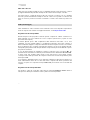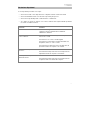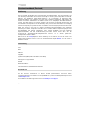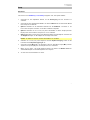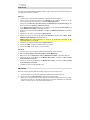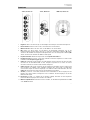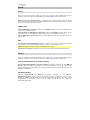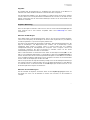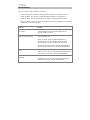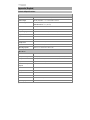Marantz Pro Marantz Turret Manuale utente
- Categoria
- Microfoni
- Tipo
- Manuale utente
Questo manuale è adatto anche per
La pagina si sta caricando...
La pagina si sta caricando...
La pagina si sta caricando...
La pagina si sta caricando...
La pagina si sta caricando...
La pagina si sta caricando...
La pagina si sta caricando...
La pagina si sta caricando...
La pagina si sta caricando...
La pagina si sta caricando...
La pagina si sta caricando...
La pagina si sta caricando...
La pagina si sta caricando...
La pagina si sta caricando...
La pagina si sta caricando...
La pagina si sta caricando...
La pagina si sta caricando...
La pagina si sta caricando...
La pagina si sta caricando...
La pagina si sta caricando...
La pagina si sta caricando...
La pagina si sta caricando...

23
Guida per l'uso (Italiano)
Introduzione
Il Turret risponde all’esigenza di un dispositivo completo che comprenda tutto il necessario per lo
streaming e il podcasting. Questo sistema dispone di una webcam full HD con compressione video
H.264 incorporata, un microfono USB a condensatore di alta qualità da 48 kHz/16 bit USB con filtro
anti schiocco e un anello luminoso a LED, equilibrato alla luce del giorno con filtri accessori freddi e
caldi. Il Turret Marantz è un sistema unico di trasmissione tutto in uno che offre a qualsiasi gamer,
streamer live in Internet o podcaster componenti di alta qualità con una moltitudine di configurazioni
per creare una presentazione professionale. È compatto e semplice, perfetto da tavolo e
sufficientemente portatile da portare con sé.
Per rendere il sistema in grado di gestire qualsiasi attività di streaming/podcast senza l’esigenza di
ulteriori dispositivi, il Turret dispone di un’uscita computer USB-C ad alta velocità per alta velocità e
bassa latenza, un hub USB interno e un amplificatore cuffie incorporato che consente il monitoraggio
dell’audio in maniera semplicissima. Tutto ciò che un appassionato di streaming/broadcasting
desidera è proprio qui, in un unico prodotto comodo e dalle elevate prestazioni.
Si veda il capitolo Configurazione della presente guida per sapere come integrare il Turret al proprio
impianto audio, quindi fare riferimento al capitolo Operazione per iniziare a utilizzare il Turret.
Contenuti della confezione
Torre
Base
Microfono
Filtro anti schiocchi
(3) Filtri di illuminazione (Diffusa, Diffusa fredda, Diffusa calda)
Cavo USB da tipo C a tipo A
Adattatore di alimentazione
Guida per l'uso
Istruzioni di sicurezza e garanzia
Assistenza
Per le ultime informazioni in merito a questo prodotto (documentazione, specifiche tecniche, requisiti
di sistema, informazioni sulla compatibilità, ecc.) e per effettuarne la registrazione, recarsi alla pagina
marantzpro.com.
Per ulteriore assistenza sul prodotto, recarsi alla pagina marantzpro.com/support.

24
Configurazione
Collegamento
Elementi non elencati sotto Introduzione > Contenuti della confezione sono venduti separatamente.
1. Servirsi dell'adattatore di alimentazione in dotazione per collegare l'ingresso di alimentazione a
una presa elettrica.
2. Servirsi del cavo USB in dotazione per collegare la porta USB To PC al computer.
3. Opzione: collegare drive flash USB alle Porte USB 1 e/o 2. Utilizzare il computer per accedere a
questi drive.
4. Opzione: servirsi di un cavo audio stereo da 1/8” (3,5 mm) per collegare questa uscita
all'ingresso di un mixer esterno, altoparlante, ecc.
5. Opzione: fissare il filtro di illuminazione desiderato all’anello luminoso a LED. Servirsi della
manopola Brightness per regolare la luminosità dell’anello luminoso attorno.
Nota bene: rimuovere la pellicola in plastica dal filtro del flash prima dell’uso.
6. Collegare cuffie stereo da 1/8” (3,5 mm) all’uscita cuffie. Servirsi della manopola volume cuffie
per regolare il volume.
7. Servirsi della manopola Mix per regolare l’equilibrio tra il segnale microfono (Mic) e il segnale
proveniente dal computer (PC) che si sente in cuffia.
8. Aprire il software di registrazione video o audio e selezionare Marantz Turret come dispositivo
predefinito di riproduzione e registrazione del computer.
9. Siete ora pronti a iniziare a registrare.

25
Impostazione audio
Per configurare l'Turret come dispositivo di riproduzione predefinito, seguire le indicazioni seguenti,
basandosi sul proprio sistema operativo.
Windows:
1. Servirsi del cavo USB in dotazione per collegare l'Turret al computer.
2. Nella Barra delle applicazioni, individuare l'icona "Speaker" di controllo del Volume. Fare clic
col tasto destro del mouse e selezionare Dispositivi di riproduzione.
Cliccare sul menu Start > Pannello di controllo (o Impostazioni > Pannello di controllo nella
vista Classica) > Hardware e suoni > Suoni.
3. Nel pannello di controllo Audio di Windows selezionare la scheda Riproduzione e selezionare
l'Marantz Turret Audio come dispositivo predefinito.
4. Cliccare sulla scheda Registrazione e selezionare l'Marantz Turret Audio come periferica
predefinita.
5. Cliccare su Proprietà nell'angolo inferiore destro.
6. Nella nuova finestra, cliccare sulla scheda Avanzate e selezionare 2 canali, 24-bit, 48000 Hz
(qualità da Studio) come formato predefinito.
Nota bene: sebbene l’interfaccia audio del Turret supporti audio fino a 24 bit, l’uscita microfono
è di soli 16 bit.
7. Togliere il segno di spunta da entrambe le caselle in Modalità esclusiva.
8. Cliccare su OK per chiudere la finestra Proprietà.
9. Cliccare su OK per chiudere il pannello di controllo Audio.
Mac OS X:
1. Servirsi del cavo USB in dotazione per collegare l'Turret al computer.
2. Recarsi su Applicazioni > Utilità > Audio MIDI Setup.
3. Nella finestra Audio Devices (dispositivi audio), selezionare Marantz Turret Audio nella
colonna sinistra.
4. Fare clic col tasto destro su Marantz Turret Audio e selezionare Use this device for sound
input (utilizza questo dispositivo per ingresso audio).
5. Fare clic col tasto destro su Marantz Turret Audio e selezionare Use this device for sound
output (utilizza questo dispositivo per uscita audio).
6. Lasciare Audio MIDI Setup.
Impostazione video
Per impostare il Turret come dispositivo di acquisizione video, procedere come indicato di seguito:
1. Servirsi del cavo USB in dotazione per collegare il Turret al computer.
2. Premere il tasto Camera On/Off per accendere l'a videocamera.
3. Aprire il software. Se non sono presenti altri dispositivi di acquisizione video collegati, il Turret
deve essere selezionato automaticamente nelle impostazioni video del software. In caso
contrario, selezionare Turret nell’elenco dei dispositivi di acquisizione video.

26
Caratteristiche
Torre, Pannello anteriore Torre, Pannello posteriore Microfono, Lato inferiore
1. Brightness: girare questa manopola per regolare la luminosità dell’anello luminoso attorno alla
videocamera.
2. Camera On/Off: premere questo tasto per accendere o spegnere la videocamera.
3. Microphone On/Off: premere questo tasto per accendere o spegnere il microfono.
4. Mix: girare questa manopola per regolare l’equilibrio dei segnali audio inviati all’uscita cuffie. Girandola
in senso antiorario verso PC si aumenta il volume del segnale audio del computer. Girandola in senso
orario verso Mic si aumenta il volume del segnale audio del microfono.
5. Volume cuffie: girare questa manopola per regolare il volume dell’uscita cuffie.
6. Uscita cuffie (1/8” / 3,5 mm, stereo/TRS): collegare le cuffie a questo livello. Servirsi della manopola
volume cuffie per regolare il volume.
7. Porte USB 1 & 2 (USB Tipo A): collegare drive flash USB a queste porte USB. Quando la porta USB
denominata To PC è collegata al computer, è possibile utilizzarla per accedere a questi drive USB.
8. Porta USB a PC (USB Tipo C): servirsi del cavo USB in dotazione per collegare questa porta USB al
computer. Questo collegamento consente al Turret di inviare/ricevere dati audio e video da/a un
computer. Consente inoltre a qualsiasi drive USB collegato alle Porte USB 1 e 2 del Turret di essere
accessibile sul computer.
9. Aux Out (1/8” / 3,5 mm, stereo/TRS): servirsi di un cavo audio per collegare questa uscita all'ingresso
di un mixer esterno, altoparlante, ecc. L’uscita Aux è intesa unicamente per il segnale audio del
microfono.
10. Ingresso di alimentazione (12 V CC, 1 A, centro-positivo): servirsi dell'adattatore di alimentazione in
dotazione per collegare questo ingresso ad una presa di alimentazione.
11. Microphone Sensitivity (sensibilità microfono): servirsi di questo interruttore per impostare la
sensibilità del microfono su 0 dB o -10 dB.

27
Operazione
Videocamera
Prima di utilizzare la videocamera, assicurarsi di aver selezionato Turret come dispositivo di acquisizione
video nel computer e nel software. Per maggiori informazioni, si veda Impostazione Video.
Per accendere o spegnere la videocamera, premere il tasto Camera On/Off. Quando la videocamera è
accesa, il pulsante e i LED della videocamera saranno illuminati di blu. Quando la videocamera è spenta, il
pulsante e i LED della videocamera non saranno illuminati.
Anello luminoso a LED
Per accendere la luce dell’anello a LED, girare la manopola Brightness verso destra dalla sua posizione
all’estrema sinistra fino a udire un "clic".
Per regolare la luminosità dell’anello luminoso a LED, girare la manopola Brightness. Girare la manopola
verso destra per aumentare la luminosità o girarla verso sinistra per ridurla.
Per spegnere l’anello luminoso a LED, girare la manopola Brightness verso sinistra fino a udire un "clic".
Filtri
Per fissare un filtro all'anello luminoso a LED, allinearlo in modo tale che la linguetta in fondo si trovi
allineata alla tacca presente sulla parte inferiore dell’anello luminoso a LED e farlo scattare in posizione.
Nota bene: rimuovere la pellicola in plastica dal filtro del flash prima dell’uso.
Per rimuovere il filtro, servirsi della linguetta per farlo uscire dall’anello luminoso a LED.
Microfono
Prima di utilizzare il microfono, assicurarsi di aver selezionato Turret come dispositivo di registrazione audio
nel computer e nel software. Per maggiori informazioni, si veda Impostazione Audio.
Silenziamento/annullamento del silenziamento
Per silenziare o meno il microfono, premere il tasto Microphone On/Off. Quando il microfono è acceso
(non silenziato), il LED del tasto e quello del microfono saranno illuminati di blu. Quando il microfono è
spento (silenziato), il LED del pulsante si spegne e il LED del microfono lampeggia di rosso.
Sensibilità mic
Per regolare la sensibilità del microfono, servirsi dell’interruttore Microphone Sensitivity in fondo al
microfono. Per un funzionamento normale, impostare questo interruttore su 0 dB. Per situazioni in cui
l’ingresso audio è sufficientemente forte da causare l’overdrive di parte della catena del segnale audio,
impostare l’interruttore su -10 dB. Così facendo si ridurrà il volume complessivo del microfono.

28
Filtro anti schiocchi
Il filtro anti schiocchi riduce l’impatto di suoni “scoppiettanti” quando si parla al microfono e aiuta a
proteggere il diaframma di quest’ultimo dal deposito di condensa dovuta al respiro e di saliva.
Per questi motivi si consiglia di lasciare il filtro anti schiocchi in posizione, ma se si desidera
rimuoverlo, premere delicatamente il badge in cima allo schermo fino a quando non salta fuori dal
telaio che lo fissa in posizione. Per fissare nuovamente lo schermo, farlo scattare in posizione nel
telaio.
Cuffie (monitoraggio)
Prima di utilizzare le cuffie, assicurarsi di aver selezionato Turret come dispositivo di riproduzione
audio nel computer e nel software. Per maggiori informazioni, si veda Impostazione Audio.
Regolazione della manopola Mix
Questa manopola è utile per gestire la “latenza” quando si registra nel software. La latenza è un
ritardo nell’audio che si può verificare tra il suono in ingresso (dal microfono) e quello in uscita
(proveniente dal computer).
La latenza dipende spesso dalla configurazione della “dimensione del buffer”, che si trova
solitamente nel menu Preferiti, Opzioni o Configurazione Dispositivo del proprio software. A
dimensioni di buffer maggiore corrisponde solitamente una latenza superiore. In alcuni casi, un buffer
di piccole dimensioni può consumare molta CPU del computer e può provocare problemi di audio.
Per impedire questi problemi audio bisogna utilizzare un'impostazione più elevata del buffer e questo
può portare a una latenza.
In caso di latenza durante la registrazione, regolare la manopola verso la posizione Mic per
aumentare la miscela di audio non elaborato proveniente dal microfono direttamente all’uscita cuffie.
In questo modo sarà possibile sentire l'audio in arrivo dal microfono senza latenza, potendo
comunque sentire l'audio proveniente dal computer. Al momento di ascoltare la riproduzione, girare
la manopola su PC.
Se il computer è abbastanza potente, si può impostare la dimensione del buffer nel software a un
livello sufficientemente basso da non dover mai sentire il segnale audio diretto proveniente dal
microfono. In questo caso, impostare la manopola Mix su PC per monitorare solo l'uscita audio del
computer.
Regolazione della manopola Volume
Per regolare il volume di uscita delle cuffie, girare la manopola Headphone Volume. Girare la
manopola verso destra per aumentare il volume o girarla verso sinistra per ridurlo.

29
Risoluzione di problemi
In caso di problemi, procedere come segue:
• Assicurarsi che tutti i cavi e i dispositivi siano collegati in maniera corretta e ben salda.
• Assicurarsi di utilizzare Turret come descritto nel presente guia per l’uso.
• Assicurarsi che gli altri dispositivi o media funzionino correttamente.
• Se si ritiene che Turret non funzioni come si deve, verificare nella seguente tabella il problema
riscontrato e la relativa soluzione.
Problema: Soluzione:
Non si accende.
Assicurarsi che l'ingresso di alimentazione del Turret sia
collegato a una presa di alimentazione utilizzando
l'adattatore in dotazione.
Il Turret non produce alcun suono o
il suono è distorto.
Assicurarsi che tutti i cavi e i collegamenti ai dispositivi
siano sicuri e corretti.
Assicurarsi che non vi siano cavi danneggiati.
Assicurarsi che le impostazioni sul dispositivo Bluetooth,
altoparlante, mixer, ecc. siano corrette.
Assicurarsi di aver selezionato Turret come dispositivo di
riproduzione audio nel computer o nel software.
Non si sente audio provenire dal
microfono.
Assicurarsi che il microfono sia acceso.
Assicurarsi di aver impostato il Turret come dispositivo di
registrazione audio nel computer o nel software.
Non compare il video proveniente
dalla videocamera.
Assicurarsi che la videocamera sia accesa.
Assicurarsi di aver impostato il Turret come dispositivo di
acquisizione video nel software del computer.
La pagina si sta caricando...
La pagina si sta caricando...
La pagina si sta caricando...
La pagina si sta caricando...
La pagina si sta caricando...
La pagina si sta caricando...
La pagina si sta caricando...
La pagina si sta caricando...
La pagina si sta caricando...
La pagina si sta caricando...
La pagina si sta caricando...
-
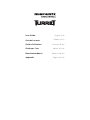 1
1
-
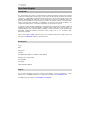 2
2
-
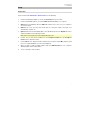 3
3
-
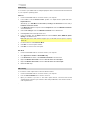 4
4
-
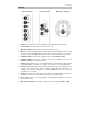 5
5
-
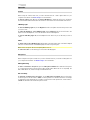 6
6
-
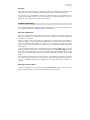 7
7
-
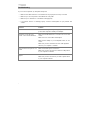 8
8
-
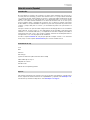 9
9
-
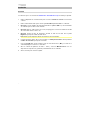 10
10
-
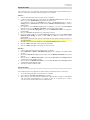 11
11
-
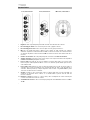 12
12
-
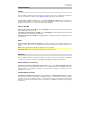 13
13
-
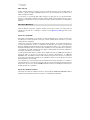 14
14
-
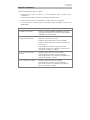 15
15
-
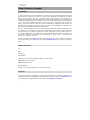 16
16
-
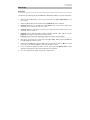 17
17
-
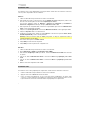 18
18
-
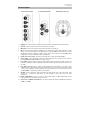 19
19
-
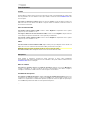 20
20
-
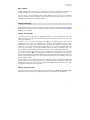 21
21
-
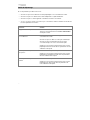 22
22
-
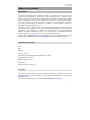 23
23
-
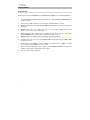 24
24
-
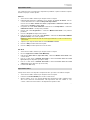 25
25
-
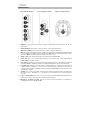 26
26
-
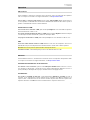 27
27
-
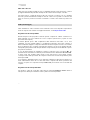 28
28
-
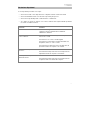 29
29
-
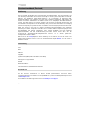 30
30
-
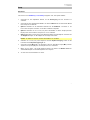 31
31
-
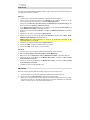 32
32
-
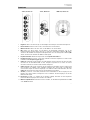 33
33
-
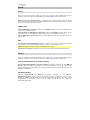 34
34
-
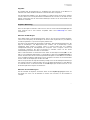 35
35
-
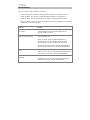 36
36
-
 37
37
-
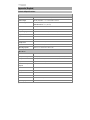 38
38
-
 39
39
-
 40
40
Marantz Pro Marantz Turret Manuale utente
- Categoria
- Microfoni
- Tipo
- Manuale utente
- Questo manuale è adatto anche per
in altre lingue
Altri documenti
-
Marantz Turret Guida utente
-
Marantz Umpire Guida utente
-
Marantz AVS Guida utente
-
Rane BLACK & BLUE Guida utente
-
M-Audio Uber Mic Guida utente
-
M-Audio M-Audio Vocal Studio Guida utente
-
Zeiss Conquest V4 Istruzioni per l'uso
-
Zeiss Conquest V6 (3-18x50 | 5-30x50) Istruzioni per l'uso
-
Bushnell 20-4124EU Manuale utente
-
Alesis AM3 Manuale utente